Kako dokazati besedilo v tujem jeziku v Wordu 2016

V interesu kozmopolitizma vam Word 2016 omogoča delo s tujimi jeziki. Naučite se, kako vnesti in urediti besedilo v tujem jeziku, ter preveriti črkovanje in slovnico.
Excel 2013 vam ponuja več možnosti za prilagajanje robov, kadar je to potrebno. Nastavitve običajnega roba, ki jih Excel uporabi za novo poročilo, uporabljajo standardni zgornji, spodnji, levi in desni rob 3/4 palca z nekaj več kot 1/4 palca, ki ločuje glavo in nogo od zgornjega oziroma spodnjega roba.
Poleg nastavitev običajnih robov vam program omogoča, da v spustnem meniju gumba Margine izberete še dva standardna roba:
Široki robovi z 1-palčnim zgornjim, spodnjim, levim in desnim robom ter 1/2 palca, ki ločuje glavo in nogo od zgornjega oziroma spodnjega roba
Ozki robovi z zgornjim in spodnjim robom 3/4 palca ter levim in desnim robom 1/4 palca z 0,3 palca, ki ločuje glavo in nogo od zgornjega in spodnjega roba oz.
Pogosto se znajdete s poročilom, ki zavzame celotno natisnjeno stran in nato ravno toliko, da se prelije na drugo, večinoma prazno stran. Če želite zadnji stolpec ali zadnjih nekaj vrstic podatkov delovnega lista stisniti na stran 1, poskusite izbrati Ozko v spustnem meniju gumba Robovi.
Robove za poročilo lahko poskusite ročno prilagoditi na zavihku Margine v pogovornem oknu Page Setup ali tako, da povlečete oznake robov v območje predogleda zaslona za tiskanje v pogledu Backstage (pritisnite Ctrl+P in kliknite gumb Pokaži robove) . Če želite na strani dobiti več stolpcev, poskusite zmanjšati levi in desni rob. Če želite dobiti več vrstic na strani, poskusite z robovi.
Če želite odpreti zavihek Robovi v pogovornem oknu Nastavitev strani, kliknite Robovi po meri v spustnem meniju gumba Margine. Tam vnesite nove nastavitve v besedilna polja zgoraj, spodaj, levo in desno – ali izberite nove nastavitve robov z ustreznimi vrtljivimi gumbi.

Izberite eno ali obe možnosti Center on Page na kartici Margins v pogovornem oknu Page Setup, da centrirate izbor podatkov med trenutnimi nastavitvami robov. V razdelku Center na strani potrdite potrditveno polje Vodoravno, da centrirate podatke med levim in desnim robom. Izberite potrditveno polje Navpično, če želite podatke centrirati med zgornjim in spodnjim robom.
Ko kliknete gumb Pokaži robove na zaslonu za tiskanje v Excelovem pogledu Backstage (Ctrl+P), da neposredno spremenite nastavitve robov, lahko tudi masirate širine stolpcev in robove.
Če želite spremeniti enega od robov, postavite kazalec miške na želeno oznako roba in ga povlecite z miško v ustrezno smer. Ko spustite gumb miške, Excel ponovno nariše stran z uporabo nove nastavitve roba. Stolpce ali vrstice lahko pridobite ali izgubite, odvisno od tega, kakšno prilagoditev naredite.
Spreminjanje širine stolpcev je ista zgodba: povlecite oznako stolpca v levo ali desno, da zmanjšate ali povečate širino določenega stolpca.
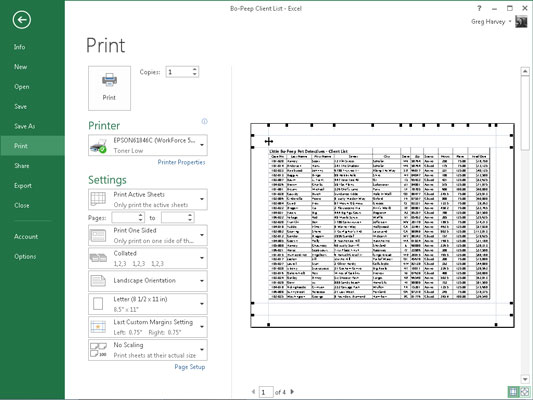
V interesu kozmopolitizma vam Word 2016 omogoča delo s tujimi jeziki. Naučite se, kako vnesti in urediti besedilo v tujem jeziku, ter preveriti črkovanje in slovnico.
Učinkovito filtriranje in razvrščanje podatkov v vrtilni tabeli Excel 2019 za boljša poročila. Dosežite hitrejše analize z našimi namigi in triki!
Reševalec v Excelu je močno orodje za optimizacijo, ki lahko naleti na težave. Razumevanje sporočil o napakah reševalca vam lahko pomaga rešiti težave in optimizirati vaše matematične modele.
Odkrijte različne <strong>teme PowerPoint 2019</strong> in kako jih lahko uporabite za izboljšanje vaših predstavitev. Izberite najboljšo temo za vaše diapozitive.
Nekateri statistični ukrepi v Excelu so lahko zelo zmedeni, vendar so funkcije hi-kvadrat res praktične. Preberite vse opise funkcij hi-kvadrat za bolje razumevanje statističnih orodij.
V tem članku se naučite, kako dodati <strong>obrobo strani</strong> v Word 2013, vključno z različnimi slogi in tehnikami za izboljšanje videza vaših dokumentov.
Ni vam treba omejiti uporabe urejevalnika besedil na delo z enim samim dokumentom. Učinkovito delajte z več dokumenti v Wordu 2013.
Sodelovanje pri predstavitvi, ustvarjeni v PowerPointu 2013, je lahko tako preprosto kot dodajanje komentarjev. Odkrijte, kako učinkovito uporabljati komentarje za izboljšanje vaših predstavitev.
Ugotovite, kako prilagoditi nastavitve preverjanja črkovanja in slovnice v Wordu 2016, da izboljšate svoje jezikovne sposobnosti.
PowerPoint 2013 vam ponuja različne načine za izvedbo predstavitve, vključno s tiskanjem izročkov. Izročki so ključnega pomena za izboljšanje vaše predstavitve.




